Обнаружение редакций и версий продуктов
Часто бывает так, что необходимо знать данные редакций и версий продуктов при приобретении обновлений или вычислении используемых лицензий, при чем зачастую такая информация недоступна в инвентаризации устройств. Решение этой проблемы состоит в использовании как конфигураций сканирования служб обнаружения и правил DTS для получения информации о редакциях и версиях, которая может быть недоступна во время обычного сетевого сканирования и добавления в инвентаризацию.
- Обнаружение редакций и версий для Microsoft Exchange, Oracle Weblogic и Scooter Software Beyond Compare
- Обнаружение редакций для Microsoft SQL Server
Будущие версии приложения Data Analytics будут продолжать обновлять список продуктов, для которых вы можете сконфигурировать обнаружение редакций и версий.
Обнаружение редакций и версий для Microsoft Exchange, Oracle Weblogic и Scooter Software Beyond Compare
Для некоторых продуктов информация о редакциях и версиях по умолчанию не отображается в инвентаризации устройств. Данные продукты зачастую устанавливаются с текстовыми файлами, которые содержат нужную информацию о редакциях и версиях, но получение этих данных из инвентаризации затруднено.
Решением для получения этой информации является определение конфигурации сканирования служб обнаружения, которая запускает правило DTS. Конфигурация сканирует все выбранные устройства и, если она может выполнить подключение, помещает текстовый файл в компонент инвентаризации устройства Computer.Software.Configuration Files.File. В этот момент правило DTS выполняет поиск файла и добавит данные версии и/или редакции в атрибут Computer.Software.Additional Detection.
Важные компоненты для определения такой конфигурации уже доступны в службах обнаружения, а правило DTS по умолчанию необходимо приложению Data Analytics для каждой установки продукта.
- Перейдите в папку Службы обнаружения > Адреса (Discovery Services > Addresses), нажмите правой кнопкой мыши Все адреса (All Addresses) и выберите Добавить адрес (Add Address) для конфигурации объекта адреса, который будет выполнять обнаружение устройств с приложениями Microsoft Exchange, Oracle Weblogic или Scooter Software Beyond Compare.
- Нажмите правой кнопкой папку Входы (Logins) и выберите Добавить вход Windows (Add Windows Login) для создания объекта, который будет подключаться к вашим устройствам помощью WMI для чтения реестра. Создайте нужное вам число объектов для входа. Для этих входов нужен административный доступ.
- Откройте папку WMI > Все классы WMI (WMI > All WMI classes) и выберите класс WMI Файлы (Files). На правой панели вы увидите запись для каждого продукта. Дважды нажмите продукт для отображения установленного для него правила файла WMI (например, Microsoft Exchange). Обратите внимание, что правило настроено до поиска перечисленных имен файлов для всех дисков и путей, и добавления текстового файла в компонент инвентаризации Computer.Software.Configuration Files.File. Также должны быть отображены данные о текстовом файле, который будет помещен в инвентаризацию. Вы можете изменять любые эти параметры по мере необходимости. Указанная группа DTS будет выполнять правило, которое сконфигурировано для получения информации версий и редакций данного продукта из текстового файла в инвентаризации.
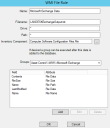
Примечание. Для изменения информации, которую правило DTS будет помещать в инвентаризацию, вы должны сначала скопировать и изменить правило в приложении DTS, а затем выбрать его здесь для выполнения. По умолчанию эти правила находятся в папке DTS > Системные System groups > Asset Control > WMI. - Нажмите правой кнопкой мыши папку Конфигурация (Configuration) и выберите Добавить конфигурацию (Add Config).
- Дайте имя конфигурации, выберите Использовать WMI (Use WMI) и следуйте инструкциям для выбора адреса и выполнения входа.
- В диалоге группы WMI удалите параметр Полное сканирование (Full Scan) из списка и нажмите кнопку Добавить (Add). Выберите корректную группу для получения только нужной вам информации.
- Завершите создание конфигурации и запустите ее.
Сканирование, выполняемое службами обнаружения, может занять некоторое время. Для проверки успешного выполнения процесса вы можете открыть файл журнала C:\Program Files (x86)\Landesk\ManagementSuite\MP_Log. Имя файла будет отображаться в формате: Discovery - <имя конфигурации> - <дата><время>.log.
Обнаружение редакций для Microsoft SQL Server
Вы можете использовать конфигурацию сканирования служб обнаружения для помещения текстовых файлов в инвентаризацию, а затем использовать правило DTS для определения информации редакции и/или, и последующего добавления ее в базу данных инвентаризации. Например, файл .product.properties, который устанавливается вместе с ПО Oracle Weblogic, содержит версию ПО Weblogic, установленного на ваших устройствах.
Один из продуктов, для которого правильное лицензирование очень важно — это Microsoft SQL Server. Когда вы устанавливаете SQL Server на любом из серверов в сети, он создает записи программ или значения реестра независимо от их редакции. Одни и те же исполняемые файлы запускаются после установки версий Enterprise, Standard, Developer или Express, и поэтому запросы в базе данных инвентаризации почти не в состоянии идентифицировать приобретенную версию SQL Server.
В настоящее время одним местом в реестре, где указана текущая редакция SQL Server, является описание его экземпляра. Проблема здесь заключается в том, что раздел реестра для поиска привязан к имени экземпляра. Не существует идеального способа определить, какой ключ будет там находиться через некоторое время, и поэтому вы не можете сконфигурировать сканер инвентаризации для его обнаружения.
Решением является создание конфигурации сканирования Службы каталогов для получения этой информации, которая выполнит активацию правил идентификации лицензионного программного обеспечения в Службах преобразования данных для корректного назначения версии используемого приложения SQL Server.
Для конфигурации обнаружения на устройствах с установленными приложениями SQL Server вы должны иметь на них административные права.
- Перейдите в папку Службы обнаружения > Адреса (Discovery Services > Addresses), нажмите правой кнопкой мыши Все адреса (All Addresses) и выберите Добавить адрес (Add Address) для конфигурации объекта адреса, для которого будет выполняться обнаружение устройств с приложениями SQL Server.
- Дайте объекту адреса имя.
- Выберите Запрос Management Suite (Management Suite Query) в качестве типа адреса. В раскрывающемся списке выберите Все компьютеры SQL Server (All SQL Server Machines), который является предварительно созданным запросом, установленным вместе со Службами обнаружения. Нажмите кнопку OK.
- Нажмите правой кнопкой папку Входы (Logins) и выберите Добавить вход Windows (Add Windows Login) для создания объекта, который будет подключаться к серверам SQL с помощью WMI для чтения реестра. Создайте нужное вам число объектов для входа. Для этих входов нужен административный доступ на серверах SQL. Нажмите кнопку OK.
- Нажмите правой кнопкой мыши папку Конфигурация (Configuration) и выберите Добавить конфигурацию (Add Config).
- Дайте имя конфигурации, выберите Использовать WMI (Use WMI) и нажмите кнопку Далее (Next).
- Выберите место для хранения конфигурации. Нажмите кнопку Далее (Next).
- Нажмите кнопку Добавить (Add) для выбора созданного ранее адреса, а затем нажмите кнопку Далее (Next).
- Нажмите кнопку Добавить (Add) для выбора созданных ранее входов, а затем нажмите кнопку Далее (Next).
- В диалоге группы WMI удалите параметр Полное сканирование (Full Scan) из списка и нажмите кнопку Добавить (Add). Выберите группы Экземпляры SQL Server (SQL Server Instances) для сбора только информации экземпляров SQL Server, а не всей информации, как во время полного сканирования. Нажмите кнопку Далее (Next).
- Завершите создание конфигурации и запустите ее.
Конфигурация выполнит сканирование всех устройств в запросе, и, если она сможет подключиться, она получит информацию экземпляров (хранится в классе инвентаризации Компьютер.Managed Planet.Экземпляры SQL (Computer.Managed Planet.SQL Instances)).
Правила для лицензионного программного обеспечения Службы преобразования данных будут использовать атрибут Редакция (Edition) для определения типа установленной версии SQL Server. Служба управления программным обеспечением выполняет эти правила каждую ночь. Для поддержания современности данных рекомендуется запланировать регулярное выполнение этой конфигурации.